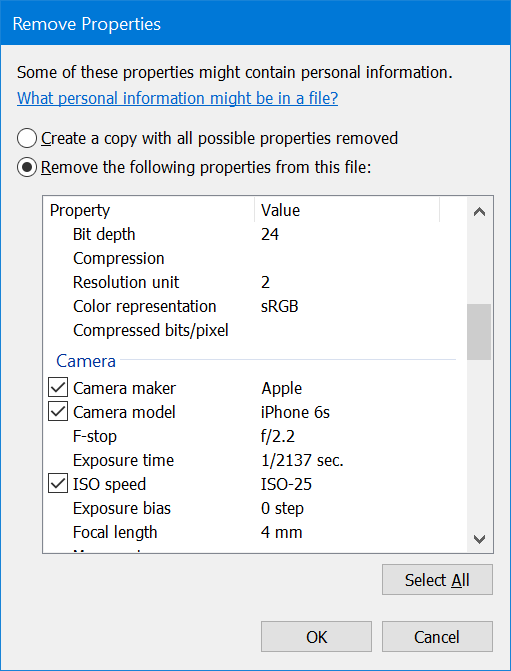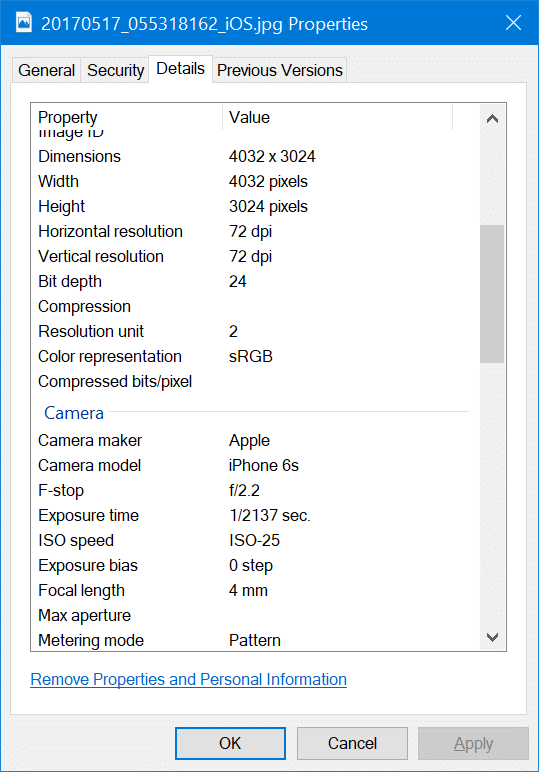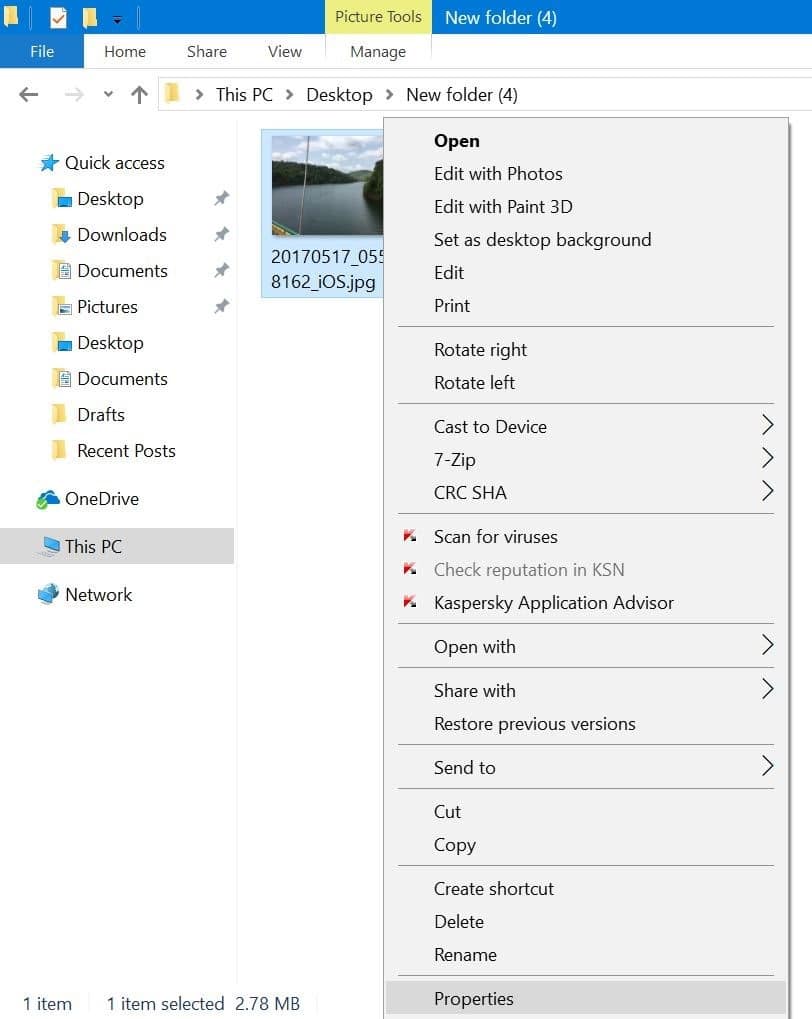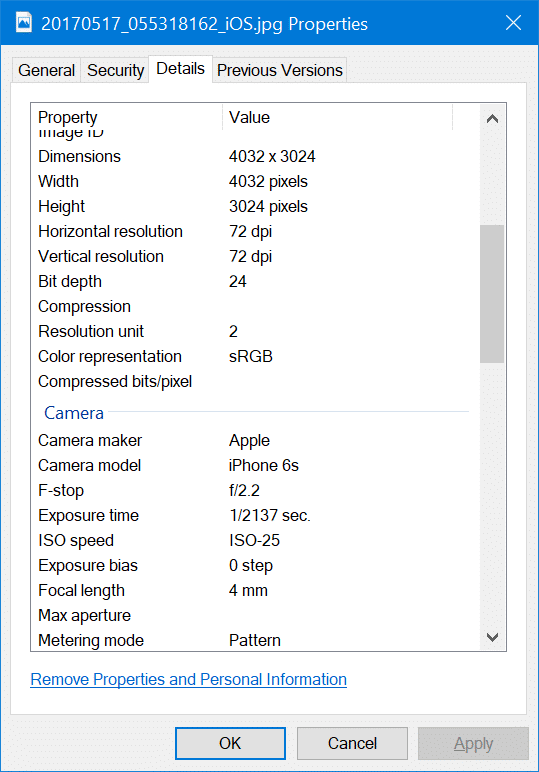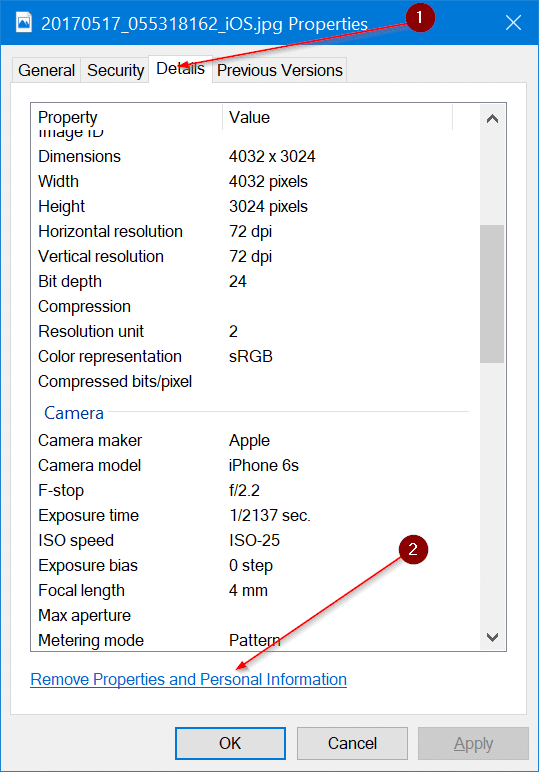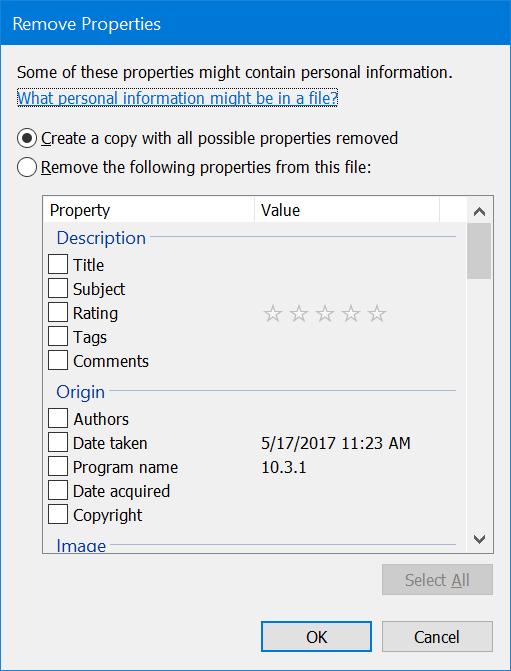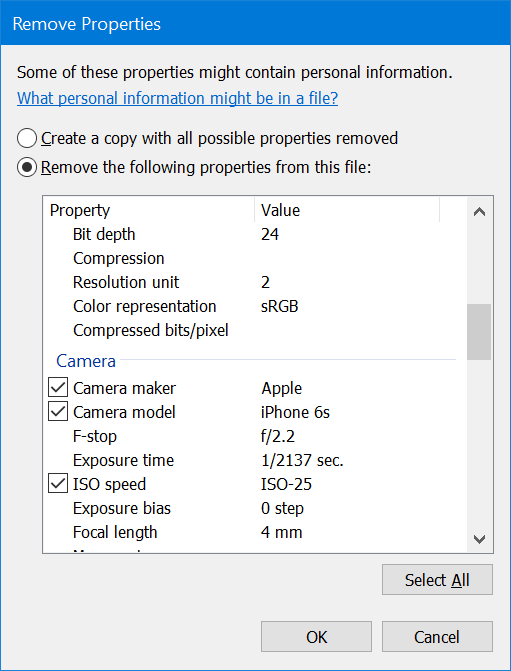Когда вы делаете снимок с помощью камеры телефона или цифровой камеры, камера сохраняет на фотографии большой объем информации, такой как дата съемки, данные GPS и модель камеры. Хотя эти данные не отображаются на изображении при его открытии, вы можете получить доступ к этой личной информации, открыв свойства изображения.
Снимок, сделанный камерой, обычно включает в себя название производителя камеры, модель камеры, дату съемки, производителя объектива, модель объектива, производителя вспышки, модель вспышки, серийный номер камеры, информацию GPS (широту, долготу и высоту над уровнем моря). ), разрешение фотографии и разрядность.
В дополнение к приведенной выше информации сюда также могут быть включены чувствительность ISO, диафрагма, смещение экспозиции, фокусное расстояние, диафрагма, яркость и другие настройки, используемые для съемки фотографии.
Например, как вы можете видеть на рисунке ниже, на фотографии, сделанной на моем iPhone, показаны версия iOS, модель iPhone, местоположение GPS, настройки камеры и многое другое.
Эта личная информация очень полезна, особенно если вы хотите знать точное местоположение, камеру и настройки камеры, с помощью которых был сделан снимок.
Хотя эта личная информация полезна, вы можете удалить ее, прежде чем делиться своими фотографиями с другими в социальных сетях. Другое преимущество заключается в том, что, удалив свойства изображения и личную информацию, вы можете уменьшить размер файла изображения, хотя и незначительно.
К счастью, удалить свойства изображения и личную информацию с изображений можно легко в Windows 10 и более ранних версиях.
В этом руководстве мы увидим, как удалить свойства изображения и личную информацию с изображений в Windows 10.
ВАЖНО! Инструмент удаления личных данных в Windows 10 не так эффективен, как сторонние инструменты. Он может удалить большую часть, но не все личные данные с изображений.
Удалить личную информацию с изображений в Windows 10
Шаг 1. Нажмите правой кнопкой мыши файл изображения, из которого вы хотите удалить личную информацию и свойства изображения. Нажмите Свойства.
ПРИМЕЧАНИЕ. ЕСЛИ вы хотите удалить личную информацию с нескольких изображений, выберите все изображения, щелкните их правой кнопкой мыши и выберите «Свойства».
Шаг 2. Перейдите на вкладку Сведения, чтобы просмотреть все свойства изображения, а также личную информацию, сохраненную на нем.
Шаг 3. Нажмите ссылку Удалить свойства и личную информацию. Это действие откроет еще одно небольшое диалоговое окно.
Шаг 4: Как видите, здесь у вас есть два варианта:
# Создать копию со всеми возможными удаленными свойствами
# Удалить следующие свойства из этого файла
Шаг 5. Чтобы удалить личную информацию и другие данные, вы можете использовать любой из этих вариантов.
Первый вариант (Создать копию с удалением всех возможных свойств ) полезен, если вы хотите быстро создать копию изображения без личной информации, сохранив исходное изображение. Новое изображение без личной информации будет сохранено в папке исходного изображения с тем же именем (в конце добавляется «Копировать»).
Выберите Удалить следующие свойства из этого файла, нажмите «Выбрать все», чтобы выбрать всю информацию, а затем нажмите кнопку «ОК», чтобы удалить всю информацию. Этот вариант удалит данные из исходного изображения и не создаст его копию, в отличие от первого варианта.
Если вы хотите удалить только избранные свойства и личную информацию, установите флажок рядом с информацией, от которой вы хотите избавиться, а затем нажмите «ОК».
Наконец, если вы не хотите, чтобы камера вашего телефона или цифровая камера сохраняла свойства изображения и личную информацию на снимках, проверьте настройки камеры, если доступна опция, позволяющая запретить сохранение личной информации на снимках.